Comment désactiver la page « Nouvel onglet » sur Google Chrome
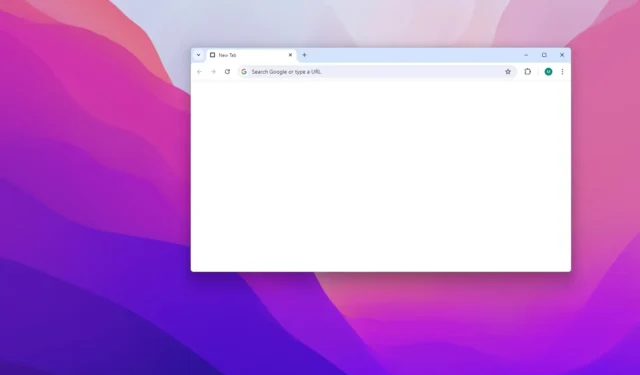
Sur Google Chrome, vous pouvez désactiver la page Nouvel onglet pour démarrer rapidement avec une page vierge à l’aide d’une extension, et dans ce guide, je vais vous expliquer comment réaliser cette configuration sur Windows 11, 10 et d’autres plates-formes.
Bien que la page Nouvel onglet ait un design minimaliste, certains utilisateurs peuvent toujours la trouver encombrée par la zone de recherche, les raccourcis vers les sites Web fréquemment consultés et les informations de compte. Au début du navigateur, il existait une option de commande permettant de désactiver l’expérience, mais ce n’est plus une option. Dans les paramètres de Chrome, vous pouvez spécifier un site Web personnalisé à lancer au démarrage, et lorsque vous créez une nouvelle page à onglet, il n’existe pas d’option permettant d’afficher une page vierge.
Toutefois, si vous souhaitez désactiver la page Nouvel onglet, vous pouvez utiliser une extension appelée « Page Nouvel onglet vierge », qui remplace l’expérience par défaut de l’onglet par une page vierge puisque vous ne pouvez pas configurer les paramètres sur « about:blank ».
Dans ce guide, je vais vous montrer une autre manière de désactiver la page Nouvel onglet sur Chrome.
Désactiver la page Nouvel onglet sur Chrome
Pour utiliser une page vierge pour les nouveaux onglets sur Google Chrome, procédez comme suit :
-
Ouvrez Chrome .
-
Ouvrez la page de téléchargement « Page vierge de nouvel onglet » .
Remarque rapide : ceci est un exemple. Le Chrome Web Store propose de nombreuses extensions différentes pour modifier le comportement du nouvel onglet. -
Cliquez sur le bouton Ajouter à Chrome .
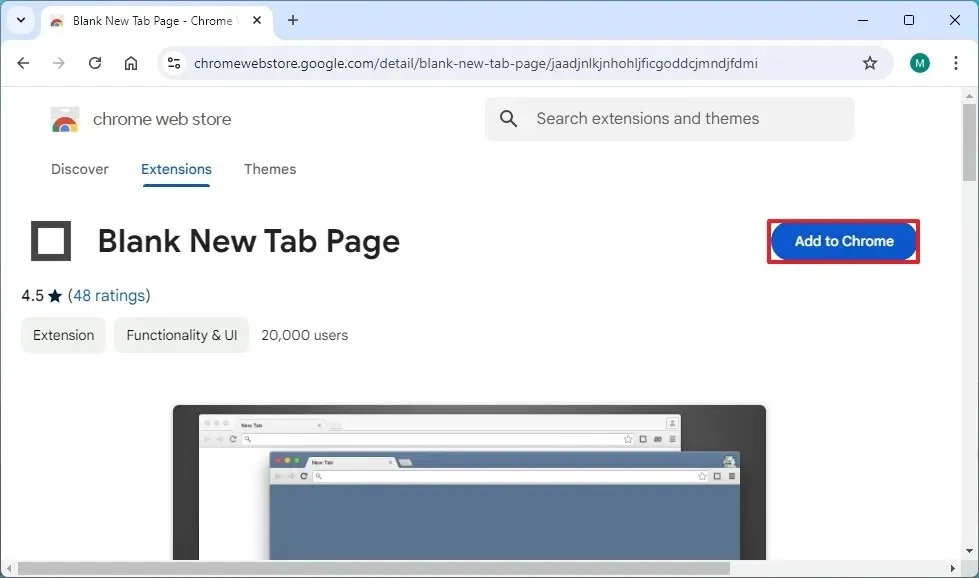
-
Cliquez sur le bouton Ajouter une extension .
-
Cliquez sur l’ option Conserver dans l’avertissement pour modifier les paramètres du nouvel onglet.
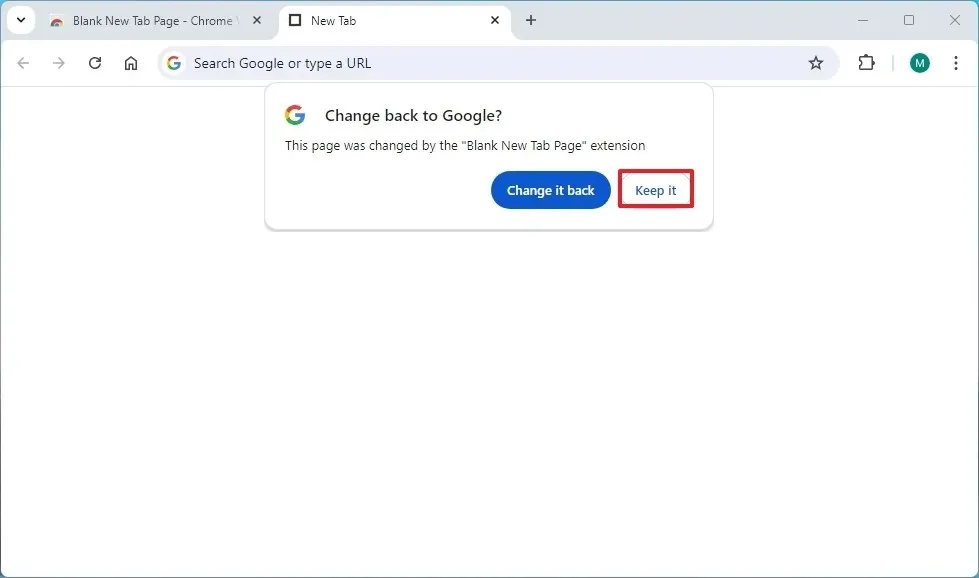
Une fois les étapes terminées, une page vierge apparaîtra la prochaine fois que vous créerez un nouvel onglet.
Il est important de noter que cette extension suit le mode couleur du navigateur, donc si vous utilisez le mode clair, vous aurez une page blanche, mais si vous utilisez le mode sombre, vous aurez une page blanche sombre à la place.
Si vous ne souhaitez plus utiliser l’extension, vous pouvez ouvrir chrome://extensionset cliquer sur le bouton « Supprimer » de l’extension « Page d’onglet vierge ».
Pourquoi modifiez-vous la page Nouvel onglet sur Chrome ? Faites-le-moi savoir dans les commentaires ci-dessous.



Laisser un commentaire